硕方 SUPVAN
硕方标牌机编辑软件怎么使用
硕方公司产的标牌机sp300、sp600、sp350、sp650对于打印量比较大的使用者,硕方标牌机编辑软件sp editor支持将在excel下编辑的文件直接导入,自动生成打印文件,具体操作下面将详细介绍。
如图 1 所示,新建 excel 文件,并编辑打印内容,其中 excel 文件“列”代表标牌编辑内容“行”数,excel 文件“行”代表共用多少张标牌要打印,并每张标牌的打印内容是什么。在 excel 文件中其需注意的是在文件的第一行,设定内容为打印内容的标题,既每一张打印内容的统一标题。如果打印的内容无标题,则一次按照顺序编辑打印内容即可。
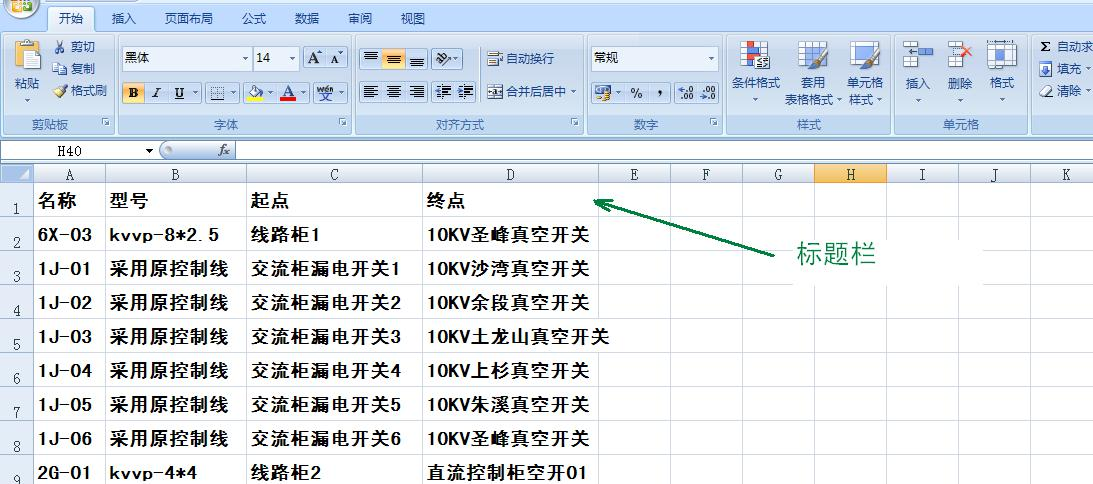
图 1
图 1 中,第一行的内容为每张标牌的标题,从第 2 行开始的内容依次为每张标牌标题后要打印的内容。编辑好打印内容后,将文件存档。打开 sp 硕方标牌机编辑软件,点“文件”选“材料选项”设置标牌类型及尺寸参数,如将标牌设定为“32*68”单孔,然后点击“文件”选择“导入 excel 文件”,如图 2 所示。

图 2
在弹出的页面下查找导入文件的存储位置,并选择打印文件,然后软件会弹出如图 3 所示页面,点选“Sheet1”既 excel 文件的存储位置,即可显示要导入文件的内容,如图 3 所示。
特别提示:如果要打印的标牌内容无标题,则将图 3 所示 “ 第一行作为列标题 ”

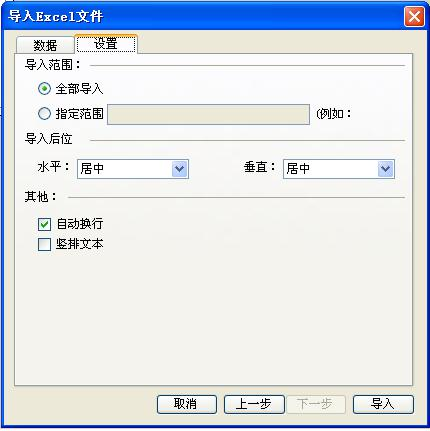
图 3 图 4
点击图 3 中“设置”,可对要导入的文件进行设定,可分别设定以下内容如图 4:
1) 导入范围:
选择“全部导入”,则导入所有文件内容,选择“指定范围”则导入所选择行的内容,对于导入行数应中间用“,”隔开。须注意如果编辑内容带有标题,则导入行数应为 excel 文件中的序号减 1,即如图 1 所示,如果仅需导入此文件中的第 3 行,则需在“指定范围”中输入 2;注意: 不算标题每次可导入 50 张标牌的内容,如编辑内容较多,导入提示导入条目过多!请调整导入范围,要选择”指定范围”进行导入。
2) 导入后文件位置:
对于导入后生产的文件,设置其导入后文件对齐为准,默认为“居中”。
3) 文字方向:
可设定“竖排文本”。
导入后,每张标牌右侧内容为标题,左侧为每张标牌的标识内容。对于导入后所生成的文件,可后续编辑内容的位置,文字格式及大小等 。例如文件导入后发现文字有些偏小,系统整体改一下字号,则如图 6 所示,在任意一张页面上鼠标左键单选文本框,把上面的字号改为小四如图 6,然后按鼠标右键弹出图 6 所示菜单,选择“套用当前字体”、“全部页”,则会将所要页面文件从五号字更改为小四。对于“起始坐标位置”、“行距”、“字符间距”及“文本方向”均可是有此方式进行调整。

图 5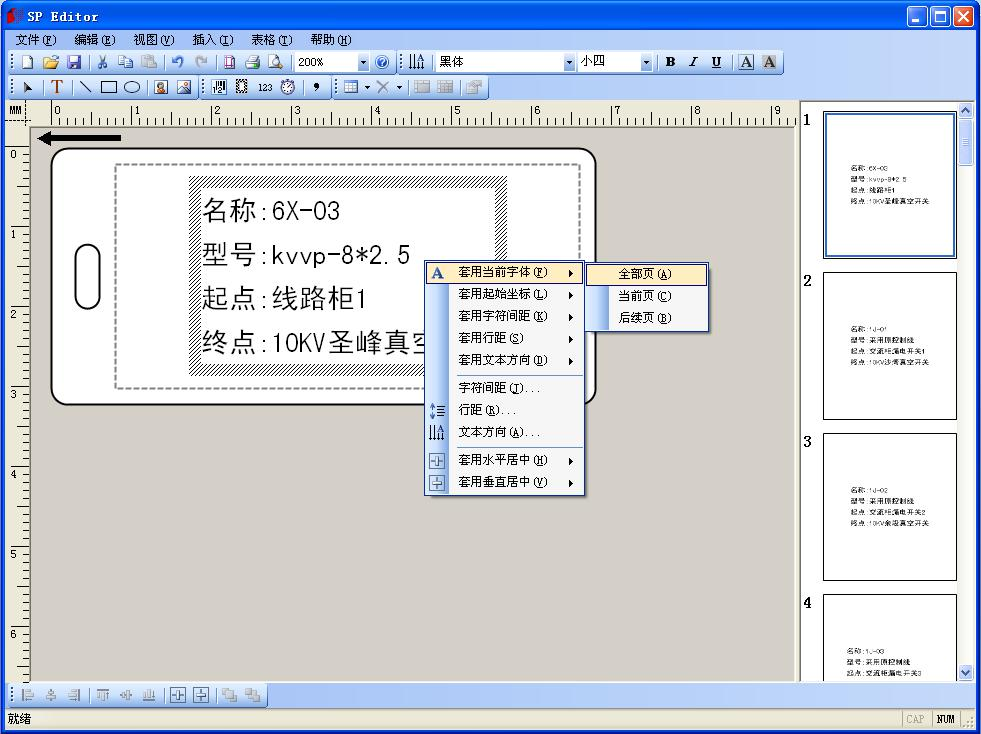
图 6
以上就是硕方厂家关于硕方标牌机编辑软件使用方法的详细介绍,如果对上述介绍存在疑问,或者想了解更多关于硕方标牌机的信息,都可以来电咨询硕方标牌机厂家:010-62981696,客服QQ:1908379621 。
。
相关阅读>>>>>>>>>硕方sp600驱动安装方法
-
ꁸ 回到顶部
-
ꂅ 18610538843
-
ꁗ QQ客服
-
ꀥ 微信客服

北京硕方信息技术有限公司<营业执照> 地址:北京市昌平区回龙观高新5街1号院硕方大厦
售前咨询:18610538843 售后咨询:400-609-1188 Email:supvan@126.com
京ICP备160003891号-1 京公网安备11010802023444号



